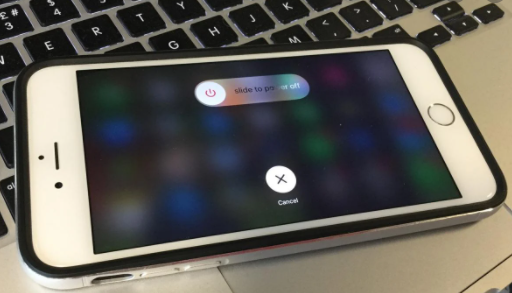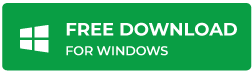Comment récupérer des photos iPhone après des dégâts d’eau

Les dégâts d’eau sont l’une des principales causes de perte de données. Bien que le nouvel iPhone soit résistant à l’eau, de nombreux utilisateurs ont encore signalé que le contact avec de l’eau entraînait des dommages à l’appareil photo, des boutons d’accueil morts et une perte de données. Si vous avez correctement sauvegardé les données de votre iPhone sur iCloud ou avec iTunes, vous pouvez récupérer les données perdues à partir des fichiers de sauvegarde. Mais si ce n’était pas le cas, les dégâts d’eau peuvent entraîner la perte de vos photos et d’autres données sur l’appareil. Cet article vous guidera sur comment récupérer des photos iPhone après des dégâts d’eau d’une manière très simple et facile.
Partie 1: 2 méthodes pour récupérer des photos iPhone après des dégâts d’eau
Personne ne veut jeter son iPhone dans l’eau lui-même de sa propre volonté. Mais si votre iPhone est tombé accidentellement dans l’eau, cela ne signifie pas que vous ne pouvez pas récupérer les photos de l’iPhone après un dégât d’eau. Si vous voulez un moyen de récupérer vos photos de votre iPhone après un dégât d’eau, utilisez dr.fone – Récupération de données iOS.- Il prend en charge la récupération de fichiers de plus de 20 types de fichiers tels que des images, des vidéos, de l’audio, des messages, des contacts, etc.
- Vous pouvez récupérer des photos iPhone après des dégâts d’eau et d’autres situations de perte de données.
- Tous les iPhone de l’iPhone 4 à l’iPhone X sont pris en charge sous iOS 7, iOS 8, iOS 9, 10 et 11.
- Il est disponible pour les appareils Windows et Mac.
- Récupérez les données iPhone à partir d’une sauvegarde iPhone, iTunes ou iCloud.
Méthode 1: Comment récupérer des photos iPhone après des dégâts d’eau à partir d’iTunes
Si vous aviez précédemment sauvegardé vos photos iPhone avec iTunes, vous pouvez les récupérer à partir de la sauvegarde en utilisant dr.fone – Récupération de données iOS sur votre ordinateur ou un autre iPhone.Étape 1: Téléchargez dr.fone – iOS Toolkit sur votre ordinateur et lancez le programme d’installation pour l’installer. Après l’installation, exécutez dr.fone, puis sélectionnez «Récupération de données» sur l’écran d’accueil. Cela vous mènera à la fenêtre de récupération de données iOS.
Étape 2: Maintenant, allez à l’option «Récupérer à partir du fichier de sauvegarde iTunes» et la boîte à outils iSkysoft analysera et affichera le fichier de sauvegarde iTunes présent sur l’ordinateur. Sélectionnez un fichier de sauvegarde avec les images que vous souhaitez et cliquez sur «Démarrer l’analyse» pour extraire la sauvegarde.
Étape 3: Maintenant, sélectionnez les types de fichiers que vous souhaitez récupérer, puis prévisualisez et sélectionnez les photos individuelles que vous souhaitez. Enfin, cliquez sur le bouton « Exporter vers Mac / PC » pour récupérer les photos iTunes sur l’ordinateur.
Méthode 2: Comment récupérer des photos iPhone après des dégâts d’eau d’iCloud
Avec dr.fone – Récupération de données iOS, il est également possible de récupérer des photos iPhone après un dégât d’eau à partir de la sauvegarde iCloud.Étape 1: Lancez le dr.fone – Boîte à outils iOS sur votre ordinateur, puis cliquez sur «Récupération de données» pour accéder au module de récupération de données iOS. Maintenant, à partir de la gauche, accédez à l’onglet «Récupérer à partir du fichier de sauvegarde iCloud» et connectez-vous à votre compte iCloud.
Étape 2: Après vous être connecté, un groupe de fichiers de sauvegarde iCloud s’affichera. Sélectionnez celui qui contiendra les photos que vous souhaitez récupérer et cliquez sur «Télécharger» pour le télécharger sur votre ordinateur. Sélectionnez également les types de fichiers que vous souhaitez télécharger, tels que des photos, des contacts, etc.
Étape 3: Maintenant, la sauvegarde téléchargée sera affichée dans les catégories dans la fenêtre suivante. Sélectionnez des photos, puis prévisualisez et sélectionnez les photos que vous souhaitez. Lorsque vous avez terminé la sélection, cliquez sur le bouton récupérer ou exporter pour les récupérer sur votre ordinateur.